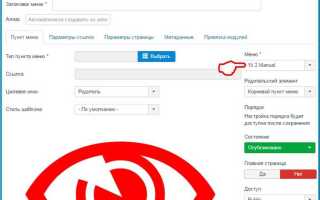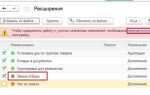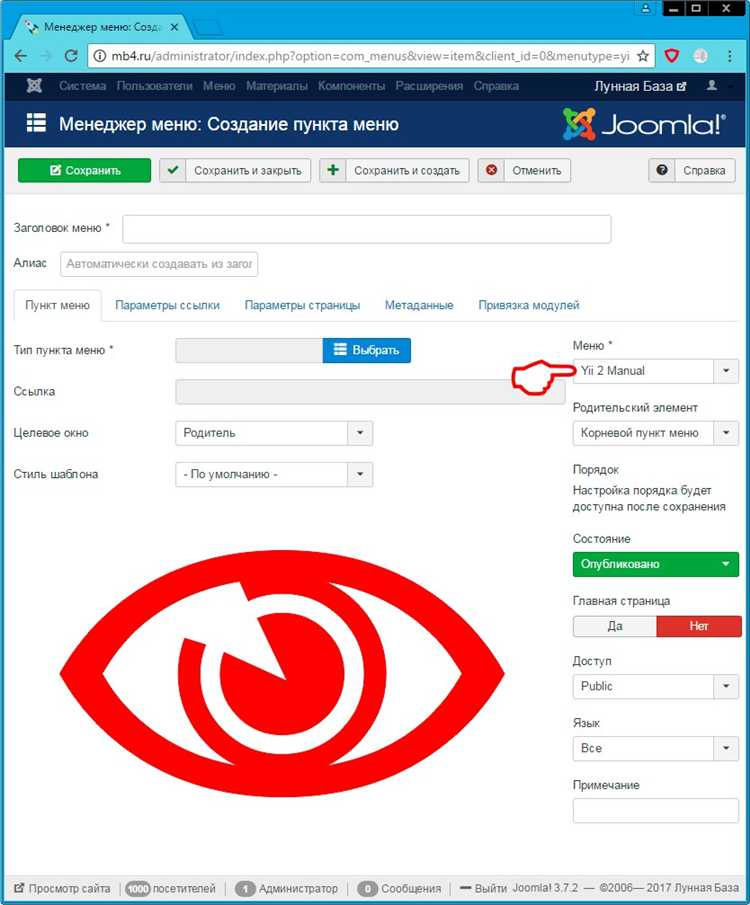
В Joomla создание пунктов меню – один из важнейших этапов в структуре сайта. Меню обеспечивает удобную навигацию, позволяя пользователю быстро находить нужную информацию. Чтобы добавить пункт меню в Joomla, необходимо учитывать несколько ключевых аспектов, таких как выбор типа пункта меню, его привязка к определенному контенту и настройка видимости.
Прежде всего, для создания пункта меню нужно перейти в административную панель Joomla и открыть раздел «Меню». Здесь вы увидите список всех существующих меню. Для создания нового пункта меню выберите нужное меню и нажмите «Создать». Важно, чтобы тип пункта меню соответствовал содержимому, которое вы хотите отобразить. Например, если это должна быть страница статичного контента, выберите пункт «Статья». Для более сложных элементов, таких как компоненты или категории, используйте соответствующие типы пунктов меню.
После выбора типа пункта меню, вы должны указать его название и выбрать соответствующую статью или компонент, к которому он будет привязан. Важно понимать, что каждый пункт меню может быть настроен на отображение конкретного контента или переход на внешние ресурсы. Не забывайте про настройку параметров отображения, таких как доступность для разных групп пользователей или порядок следования пунктов меню.
Когда пункт меню создан, можно настроить его отображение на сайте. В Joomla есть возможность указать, на каких страницах меню будет видно. Вы также можете контролировать, будет ли пункт активен в определенных условиях, например, только для авторизованных пользователей. Это дает гибкость в управлении контентом и навигацией на сайте.
Выбор типа пункта меню в Joomla
При создании пункта меню в Joomla важно правильно выбрать его тип, чтобы обеспечить нужную функциональность и навигацию для пользователей. Joomla предлагает множество типов пунктов меню, каждый из которых имеет свои особенности и используется в зависимости от структуры сайта.
Основные типы пунктов меню включают: «Статья», «Категория», «Внешняя ссылка», «Список пользователей» и многие другие. Каждый тип имеет свои настройки и параметры, которые могут быть адаптированы под конкретные задачи сайта.
Тип «Категория» удобен для отображения всех материалов, относящихся к определенной категории. Это идеальный вариант для новостных сайтов или блогов, где нужно организовать материалы по темам. После выбора этого типа, можно настроить фильтрацию по подкатегориям, а также задать способ отображения – в виде списка или сетки.
Тип «Внешняя ссылка» применяется для создания ссылок на внешние ресурсы. Этот тип полезен, если вам нужно добавить на сайт ссылки на другие веб-страницы, социальные сети или внешние сервисы. В настройках пункта меню вы указываете URL-адрес и, при необходимости, задаете параметры открытия ссылки в новом окне.
Тип «Список пользователей» позволяет создавать страницы с информацией о зарегистрированных пользователях. Это актуально для сайтов с системой регистрации, форумов или социальных сетей. Вы можете настроить отображение данных, фильтровать пользователей по определённым параметрам.
При выборе типа пункта меню учитывайте не только его функциональность, но и дизайн, структуру сайта, а также цели, которые вы хотите достичь. Ошибки при выборе типа могут повлиять на удобство использования сайта, а также его SEO-оптимизацию.
Создание пункта меню через панель управления
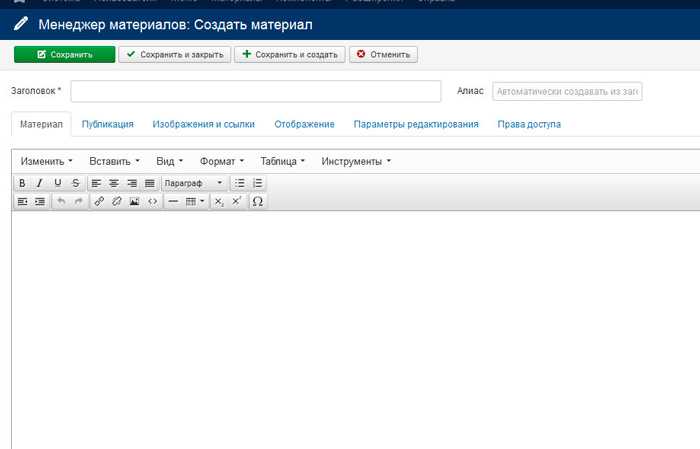
Для добавления нового пункта меню в Joomla через панель управления, выполните следующие шаги:
1. Перейдите в административную панель Joomla и войдите в систему. В главном меню выберите раздел «Меню» и далее кликните на «Управление меню».
2. В открывшемся списке меню выберите нужное меню, в котором хотите создать пункт. Если такого меню нет, создайте его, нажав «Добавить новое меню».
3. Нажмите на кнопку «Добавить», чтобы создать новый пункт меню. В появившейся форме укажите название пункта в поле «Заголовок». Это название будет отображаться на сайте.
4. В разделе «Тип элемента меню» выберите тип пункта, который будет отображать нужный контент. Например, для создания ссылки на статью выберите «Статья» и далее укажите саму статью, которая будет открываться по данному пункту меню.
5. Заполните все обязательные поля, такие как «Статус» (определяет, будет ли пункт виден на сайте) и «Родительский элемент», если пункт должен быть вложенным в другой пункт меню.
6. После того как все поля заполнены, нажмите «Сохранить» или «Сохранить и закрыть», чтобы сохранить изменения.
7. Для проверки, убедитесь, что новый пункт меню появился на сайте в соответствующем месте, в зависимости от выбранного модуля или позиции меню.
Эти шаги позволят создать новый пункт меню через панель управления, обеспечивая его правильное отображение на сайте Joomla.
Настройка параметров видимости для пункта меню
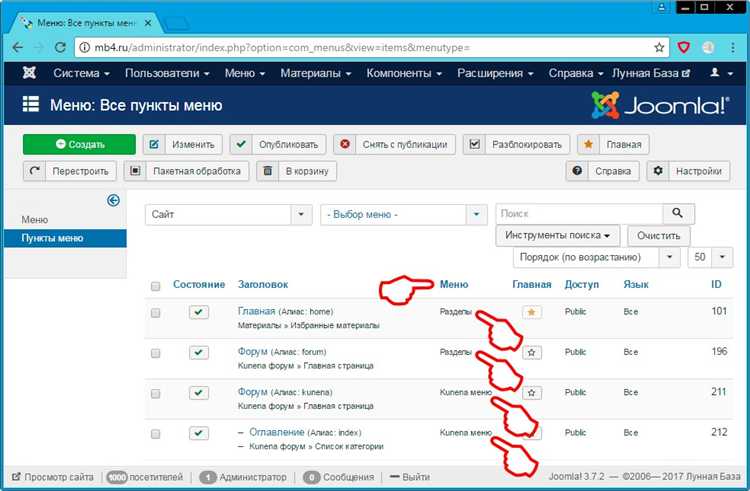
Для точного контроля над видимостью пунктов меню в Joomla, важно правильно настроить параметры доступа и условия отображения. Эти параметры позволяют ограничить доступ к определённым элементам меню для различных пользователей или групп пользователей.
Перейдите в админ-панель Joomla, откройте меню, и выберите пункт, для которого хотите настроить видимость. В настройках этого пункта меню вы найдёте параметры, отвечающие за его доступность.
Первый ключевой параметр – «Уровень доступа». Этот параметр определяет, какие группы пользователей смогут видеть пункт меню. Например, можно ограничить видимость пункта меню только для зарегистрированных пользователей, скрыв его от гостей. Для этого выберите соответствующий уровень доступа, такой как «Зарегистрированные» или «Администраторы».
Второй важный параметр – «Язык». Этот параметр позволяет отобразить пункт меню только для пользователей, использующих определённый язык сайта. Если сайт многоязычный, то можно настроить отображение пункта меню только на определённом языке, исключая его из других языковых версий.
Кроме того, существует параметр «Отображать», который даёт возможность управлять видимостью пункта меню на определённых страницах или в определённых условиях. Например, можно скрыть пункт меню на главной странице или на страницах, которые относятся к конкретным категориям контента.
Если необходимо, чтобы пункт меню был виден только определённым пользователям, можно использовать параметр «Условие отображения». Здесь можно указать дополнительные условия, например, отображение пункта меню только при выполнении определённых условий в контексте пользователя или контента.
Не забывайте про параметр «Публикация». Он определяет, будет ли пункт меню доступен пользователям вообще. Если пункт меню не опубликован, он не будет отображаться, независимо от других настроек.
Все эти настройки помогут вам тонко настроить видимость пунктов меню и предоставить пользователю только ту информацию, которая соответствует его правам доступа и предпочтениям.
Добавление ссылки или контента в новый пункт меню
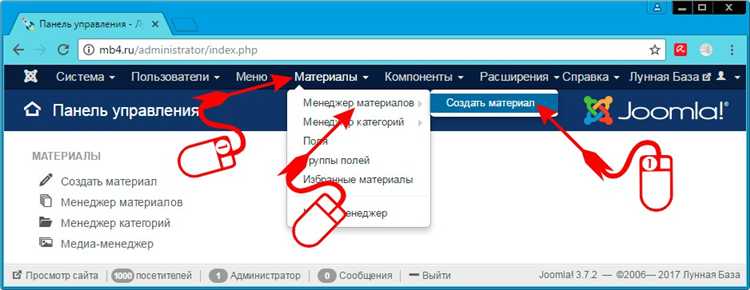
Чтобы добавить ссылку или контент в новый пункт меню в Joomla, выполните несколько простых шагов в админ-панели.
- Перейдите в раздел Меню и выберите Управление меню.
- Выберите меню, к которому хотите добавить новый пункт, или создайте новое меню, если его ещё нет.
- В панели меню нажмите на кнопку Новый для создания нового пункта меню.
При добавлении пункта меню можно выбрать тип контента. Для добавления ссылки или контента, выполните следующие действия:
- В поле Тип пункта меню выберите Ссылка на внешний URL или Статья, в зависимости от того, что вы хотите добавить.
- Если выбрали Ссылка на внешний URL, введите адрес сайта в поле URL.
- Если выбираете Статью, выберите уже существующую статью из списка или создайте новую в разделе Контент.
Для более точной настройки, вы можете указать параметры отображения, такие как:
- Название пункта меню – укажите, как будет отображаться текст пункта меню.
- Позиция – выберите, где пункт меню будет размещен на странице.
- Доступ – задайте доступность для разных групп пользователей (например, зарегистрированные пользователи или все пользователи).
После настройки, сохраните изменения и обновите страницу, чтобы увидеть новый пункт меню на сайте.
Использование кастомных ссылок в меню Joomla
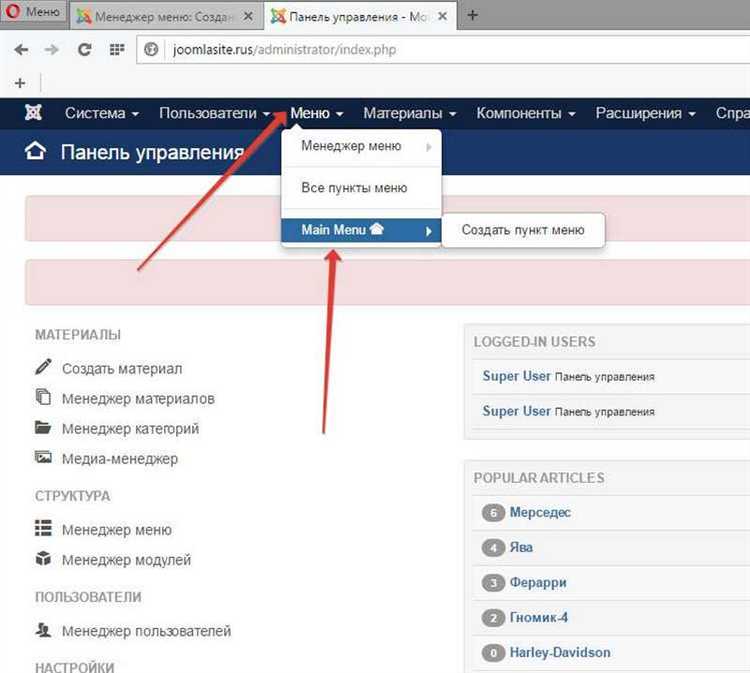
Для создания кастомной ссылки выполните следующие шаги:
1. Перейдите в админ-панель Joomla, в раздел «Меню», затем выберите нужное меню или создайте новое. Для этого используйте кнопку «Создать» или выберите существующий пункт меню.
2. В окне создания/редактирования пункта меню выберите тип элемента «Ссылка». Это даст вам возможность ввести кастомный URL, который будет связан с пунктом меню.
3. В поле «Ссылка» укажите полный URL, начиная с http:// или https:// для внешних ресурсов. Для внутренних страниц можно использовать относительный путь, например, /index.php/страница.
4. Важно настроить параметр «Параметры отображения». Здесь можно указать, будет ли ссылка открываться в новом окне, использовать ли модальное окно или отобразится ли она в другом контексте.
5. В поле «Название» введите текст, который будет отображаться в меню. Это может быть как описание, так и ключевые слова, которые помогут пользователю быстрее найти нужный раздел.
6. Для удобства можно настроить права доступа, чтобы пункт меню был видим только для определённых групп пользователей, например, зарегистрированных или администраторов.
7. После настройки всех параметров, нажмите «Сохранить», и ссылка будет добавлена в меню.
Использование кастомных ссылок позволяет расширить функциональность сайта, сделать навигацию более гибкой и удобной для пользователей, добавив доступ к внешним ресурсам или специализированным разделам сайта.
Организация вложенных пунктов меню
Для создания вложенных пунктов меню в Joomla необходимо использовать структуру подменю. В Joomla это реализуется через «Менеджер меню», который позволяет организовать пункты так, чтобы один из них являлся родительским для других.
Чтобы добавить вложенный пункт, выполните следующие шаги:
- Перейдите в раздел «Меню» и выберите нужное меню для редактирования.
- Нажмите на кнопку «Новый», чтобы создать новый пункт.
- В настройках нового пункта выберите тип элемента меню и заполните обязательные поля.
- В разделе «Родительский пункт» выберите пункт, под который нужно разместить новый элемент. Это и будет родительским пунктом.
После этого, в меню будет отображаться вложенная структура, где пункты под родительским элементом будут скрыты до того момента, пока пользователь не наведет курсор на родительский пункт. Это создаёт чистую и организованную навигацию.
Кроме того, при создании подменю важно учитывать пользовательский опыт. Если структура меню слишком глубока, это может затруднить навигацию, поэтому важно соблюдать баланс и ограничить количество уровней вложенности.
Для улучшения навигации рекомендуется использовать дополнительные расширения, такие как «Joomla Mega Menu», которые позволяют добавить более сложные элементы, такие как иконки, изображения или текстовые блоки, в подменю. Это поможет сделать меню более наглядным и функциональным.
Также стоит настроить поведение вложенных пунктов. Например, для более удобного использования меню на мобильных устройствах рекомендуется включить функцию выпадающих меню, чтобы упростить взаимодействие с подменю. Это можно сделать в настройках шаблона или с помощью дополнительных плагинов.
Публикация и проверка нового пункта меню на сайте
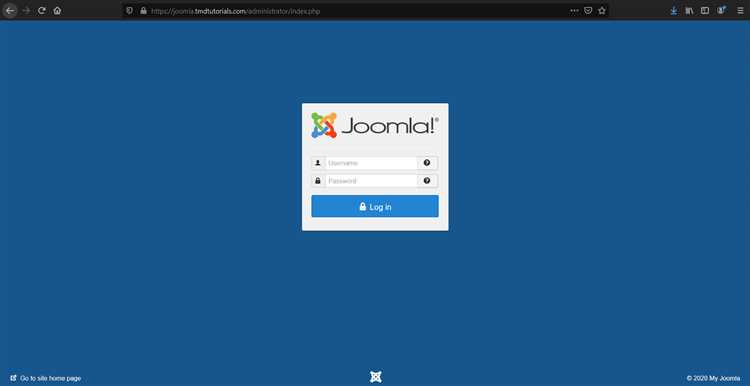
После того как новый пункт меню создан в Joomla, его необходимо опубликовать, чтобы он стал доступен пользователям. Для этого перейдите в админ-панель и откройте раздел Меню -> Менеджер меню. Найдите нужное меню, в котором был добавлен пункт, и откройте его для редактирования.
В поле «Состояние» выберите опцию Опубликовано. После этого сохраните изменения. Теперь пункт меню будет отображаться на сайте. Важно убедиться, что пункты меню корректно отображаются в соответствии с настройками шаблона и расположением в меню.
Чтобы проверить работу нового пункта, откройте сайт в браузере. Перейдите в меню, где добавлен новый пункт, и убедитесь, что ссылка работает корректно. Также важно проверить отображение на мобильных устройствах, так как шаблоны могут по-разному адаптировать элементы меню для различных экранов.
Если пункт меню не отображается, проверьте следующие моменты:
- Пункт меню должен быть активен и опубликован.
- Проверьте, что меню, к которому относится пункт, также опубликовано.
- Убедитесь, что пункт меню добавлен в правильное местоположение на сайте (например, в верхнее или боковое меню).
Если проблема сохраняется, можно воспользоваться инструментами разработчика в браузере для анализа возможных ошибок в коде или конфликтов с другими элементами сайта.
Вопрос-ответ:
Как добавить новый пункт меню в Joomla?
Чтобы добавить новый пункт меню в Joomla, нужно зайти в административную панель сайта. Далее в меню «Меню» выберите пункт «Управление меню». На странице управления меню нажмите на кнопку «Создать», после чего откроется форма для добавления нового пункта. В этой форме указываются название пункта, его тип (ссылка, категория, статья и т. д.) и другие настройки, такие как позиция в меню и доступность для различных групп пользователей. После сохранения изменений новый пункт появится в выбранном меню.
Как изменить название пункта меню в Joomla?
Для того чтобы изменить название пункта меню, откройте административную панель Joomla и перейдите в раздел «Меню». Затем выберите меню, в котором находится нужный пункт, и откройте его для редактирования. В разделе «Пункт меню» найдите поле «Название» и измените его. После этого сохраните изменения, и новое название отобразится на сайте.
Что делать, если я не могу найти пункт меню в админке Joomla?
Если вы не можете найти пункт меню в админке Joomla, стоит проверить несколько вещей. Во-первых, убедитесь, что вы находитесь в правильном меню (Joomla позволяет создавать несколько меню для разных разделов сайта). Во-вторых, возможно, пункт меню был удалён или отключён. Проверьте статус пункта, он может быть скрыт от пользователей. Если вы не нашли пункт меню, попробуйте выполнить поиск по его названию в административной панели, а также проверьте, не является ли пункт частью другого меню или не настроен ли фильтр, который скрывает некоторые элементы.
Как сделать пункт меню видимым только для зарегистрированных пользователей?
Для того чтобы сделать пункт меню доступным только для зарегистрированных пользователей в Joomla, необходимо отредактировать его настройки. В разделе редактирования пункта меню найдите параметр «Доступ». Здесь можно выбрать нужную группу пользователей, например, «Зарегистрированные», чтобы пункт меню был видим только для них. После изменения настроек сохраните изменения, и пункт меню станет доступным только для зарегистрированных пользователей.
Как удалить пункт меню в Joomla?
Чтобы удалить пункт меню в Joomla, зайдите в админку, затем откройте раздел «Меню» и выберите нужное меню. Найдите пункт, который хотите удалить, и кликните по нему для редактирования. В открывшейся форме управления пунктом меню будет кнопка «Удалить» или «Удалить этот пункт». Нажав на неё, вы удалите пункт меню. После этого не забудьте сохранить изменения в меню. Также важно помнить, что удалённый пункт не будет доступен на сайте.